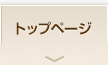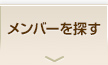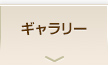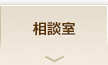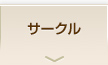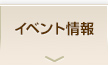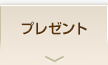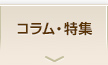メニュー
最新の記事
-

いよいよ!yahoo fueブログも終了します。 -

「南部じょんから節」・・・・・歌詞 -

「令和」大型連休中の草刈りと大工仕事の巻 -

平成最後のブログだ! -

「南部じょんから節」2尺3寸用・・・・・練習音源1分50秒。
テーマ
カレンダー
月別
- 2019年05 月( 3 )
- 2019年04 月( 17 )
- 2019年03 月( 19 )
- 2019年02 月( 17 )
- 2019年01 月( 18 )
- 2018年12 月( 17 )
- 2018年11 月( 17 )
- 2018年10 月( 16 )
- 2018年09 月( 15 )
- 2018年08 月( 10 )
- 2018年07 月( 13 )
- 2018年06 月( 9 )
- 2018年05 月( 12 )
- 2018年04 月( 13 )
- 2018年03 月( 13 )
- 2018年02 月( 12 )
- 2018年01 月( 14 )
- 2017年12 月( 9 )
- 2017年11 月( 12 )
- 2017年10 月( 13 )
- 2017年09 月( 12 )
- 2017年08 月( 14 )
- 2017年07 月( 16 )
- 2017年06 月( 16 )
- 2017年05 月( 12 )
- 2017年04 月( 12 )
- 2017年03 月( 23 )
- 2017年02 月( 12 )
- 2017年01 月( 11 )
- 2016年12 月( 10 )
- 2016年11 月( 12 )
- 2016年10 月( 13 )
- 2016年09 月( 14 )
- 2016年08 月( 9 )
- 2016年07 月( 8 )
- 2016年06 月( 9 )
- 2016年05 月( 8 )
- 2016年04 月( 15 )
- 2016年03 月( 11 )
- 2016年02 月( 13 )
- 2016年01 月( 9 )
- 2015年12 月( 7 )
- 2015年11 月( 8 )
- 2015年10 月( 10 )
- 2015年09 月( 11 )
- 2015年08 月( 7 )
- 2015年07 月( 10 )
- 2015年06 月( 14 )
- 2015年05 月( 11 )
- 2015年04 月( 10 )
- 2015年03 月( 9 )
- 2015年02 月( 5 )
- 2015年01 月( 7 )
- 2014年12 月( 11 )
- 2014年11 月( 6 )
- 2014年10 月( 12 )
- 2014年09 月( 14 )
- 2014年08 月( 7 )
- 2014年07 月( 9 )
- 2014年06 月( 9 )
- 2014年05 月( 9 )
- 2014年04 月( 8 )
- 2014年03 月( 9 )
- 2014年02 月( 8 )
- 2014年01 月( 10 )
- 2013年12 月( 9 )
- 2013年11 月( 9 )
- 2013年10 月( 11 )
- 2013年09 月( 12 )
- 2013年08 月( 9 )
- 2013年07 月( 13 )
- 2013年06 月( 14 )
- 2013年05 月( 11 )
- 2013年04 月( 13 )
- 2013年03 月( 14 )
- 2013年02 月( 10 )
- 2013年01 月( 9 )
- 2012年12 月( 10 )
- 2012年11 月( 9 )
- 2012年10 月( 12 )
- 2012年09 月( 9 )
- 2012年08 月( 14 )
- 2012年07 月( 9 )
- 2012年06 月( 8 )
- 2012年05 月( 8 )
- 2012年04 月( 9 )
- 2012年03 月( 6 )
- 2012年02 月( 7 )
- 2012年01 月( 11 )
- 2011年12 月( 12 )
- 2011年11 月( 9 )
- 2011年10 月( 12 )
- 2011年09 月( 12 )
- 2011年08 月( 9 )
- 2011年07 月( 12 )
- 2011年06 月( 9 )
- 2011年05 月( 14 )
- 2011年04 月( 12 )
- 2011年03 月( 11 )
- 2011年02 月( 11 )
- 2011年01 月( 11 )
- 2010年12 月( 15 )
- 2010年11 月( 8 )
- 2010年10 月( 9 )
- 2010年09 月( 8 )
- 2010年08 月( 14 )
- 2010年07 月( 11 )
- 2010年06 月( 12 )
- 2010年05 月( 6 )
尺八と横笛吹きの独り言
googledrive(グーグルドライブ)とかを……試行錯誤して頭はグルグル
2016年10月25日 
テーマ:テーマ無し
●一体・・・・・なにができたのか・・・・・結論を急ごう。
音源をブログ上に貼り付けるのをgoogledriveを使うと・・・・・便利というお話(tydさんから知りました)。
さて……写真はWindows10上のデスクトップ画面。
上がmydrive(マイドライブ)Aで下がgoogledrive(グーグルドライブ)Bのアイコンです。
この下側のマイドライブにAに自分のブログに載せたい音源をアップします。ここにアップしますと、自動的にグーグルドライブBに連動してこのファイルがアップされています。このファイルを右クリックしてグーグルドライブのところで「ウェブで表示」を選びます。クリックすると音源再生が始まります。
このときにこの音源のURLをコピーします。これをブログ上に張り付けると……
プログで音源再生ができちゃった。
Bのグーグルドライブ「googledriveダウンロード」検索で見つけ、ダウンロードします。
Aのマイドライブ「https://drive.google.com/」からデスクトップ上にショットカットを作成します。
Windows10ではBのGoogledriveがなかなか起動しないトラブルがありました。Googledriveのアイコンを右クリックして「管理者として実行」試行。起動した。セキュリティの問題かもしれない。
WindowsXP上ではこのような問題はなく、すぐ起動しました。
googledriveのブラウザはGooglechromeでなくともInternet Explorer(IE)でも大丈夫でした。私のはIEです。
YouTubeでは容量制限はありません。長時間の動画や音源再生はYouTubeですね。
●これがBのgoogledriveのアイコンだ。Aのマイドライブ作ったファイルが同期してここに入る。
ウェブ表示でURLをコピーすれば、ブログに張り付けられて音源などが再生できる。
このアイコン内で15Gまで無料。
•Google ドライブ
•Google フォト
•Gmail
などを含めて15Gだ。写真からエクセルから、ワードから、音源からなんでも入る。
●Aのマイドライブというのは・・・・・ファイル作成ボックスのようなもの。
ユーザーが作成したファイルやフォルダを保持するフォルダです。Google アカウントにログインすると、さまざまな端末からファイルにアクセスできます。
●従来ですと、私はヤフージオシティーズというホームページ?を使いここで音源をアップしてブログ上に貼り付けていました。一つのファイルは5MB以下、ファイル名は半角英字、トウタルで100MBが無料の上限で長時間の音源は再生出来ませんでした。
今度は15GBまで無料です。助かります。Googlechromeはすごいことを考えるね……
・・・・・tydさんからGoogledriveを教えていただき試行してみました。……
●googledriveを使えば……ファイルや写真、音源等が会社、個人、学校など共有できる。
ファイルを共有にすれば、どこからでも誰もがそのファイルを見れたり、聞けたりできるわけだなあ・・・・・すごいことですね。紙がいらなくなる。
エクセルデータなども、googledriveで共有を使えば多くの人が見られる。集まっての会議がいらなくなる。同時に問題点を出し合える。それぞれの自宅で会議ができる。
当然共有にしたくなければそのようにクリックすればよい。自分だけが見られる。共有にクリックすると、皆さんがのぞける。
Google ドライブを使用すると、ファイルを安全に保存して、さまざまな端末からアクセスできます。あらゆる端末からファイルを開いて編集することもできます。
15 GB の無料ストレージが用意されており、追加容量を購入することもできます。
>>元の記事・続きはこちら(外部のサイトに移動します)
この記事はナビトモではコメントを受け付けておりません